Kako napraviti tamnu pozadinu VKontakte
Velik broj korisnika društvene mreže VKontakte suočava se s takvim problemom kao nedostatak funkcionalnosti za promjenu teme dizajna web mjesta. Ta je složenost osobito relevantna iz razloga što je izvor izvorno bio oblikovan u prilično svijetlim, svijetlim bojama, sprečavajući udobnu percepciju informacija.
Nadalje, u okviru ovog članka pokušat ćemo detaljno opisati metode za aktivaciju tamnog stila VC dizajna, bez nanošenja osobito snažne štete integritetu dizajna.
sadržaj
Stvaranje tamne pozadine VK
Tijekom cijelog postojanja stranice društvene mreže u pitanju, razvili su se mnogi načini za rješavanje problema povezanih s promjenama u dizajnu resursa. Štoviše, već smo razmotrili neke od mogućih mogućnosti, ali bez posebnog naglaska na gamu boja.
Vidi također: Kako promijeniti temu VK
Pored svega navedenog, prije nastavka razmatranja relevantnih i učinkovitih metoda, važno je napraviti rezervu da kad promijenite osnovni stil dizajniranja svjetla na tamu, nekako morate promijeniti boju teksta teksta. O tome smo ranije rekli, ali ipak ćemo se vratiti ovom problemu.
Vidi također: Kako promijeniti font VK
Prva metoda: VK Helper
Administracija društvene mreže VKontakte nedavno je prilično značajno promijenila načelo web lokacije, uklanjajući neke od nekada postojećih ranjivosti i lišavajući programerima dodatnog softvera sposobnost stvaranja uistinu globalnih aplikacija. Međutim, čak i uzimajući u obzir ovo stanje stvari, još uvijek neke dodatke rade više nego redovito, a najviše ih obećava VK Helper.
U početku, VK Helper je dizajniran za dodavanje funkcionalnosti, a ne kozmetičke transformacije.
Imajte na umu da je ova aplikacija u svojoj biti proširenje za internetski preglednik. U tom slučaju možete ga koristiti u radu bilo kojeg modernog preglednika i preporučuje se Google krom ,
U usporedbi s velikom većinom sličnih softvera, VK Helper zahtijeva autentifikaciju putem sigurne zone društvene mreže.
- U svom internetskom pregledniku otvorite stranicu za preuzimanje.
- Pomoću jednog od prezentiranih gumba idite na stranicu za instalaciju dodatka.
- Zatim se morate dodatno prebaciti na aplikaciju u trgovini.
- Jednom na službenu stranicu VK Helper, koristite gumb "Instaliraj" .
- Potom potvrdite instalaciju.
- Zbog uspješne integracije dodatka, proširenje će vas automatski preusmjeriti na stranicu s odgovarajućom obavijesti i odabirom najprikladnijeg jezika sučelja.
- Sada u gornjem desnom kutu ili na temelju lokacije alatne trake u pregledniku kliknite ikonu aplikacije.
- Odaberite "Dodaj račun" .
- Na stranici za autorizaciju slijedite postupak prijavljivanja na VK stranicu pomoću svoje prijave i lozinke sa stranice.

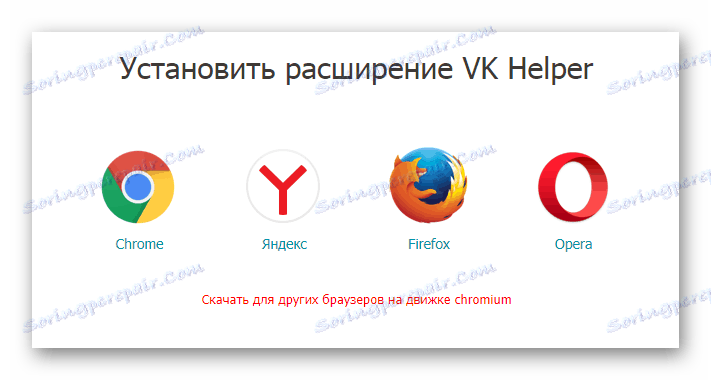

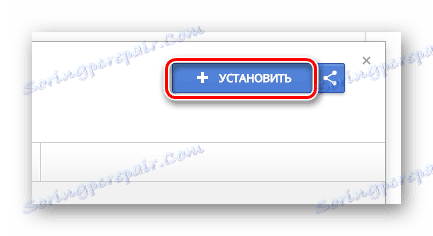
Potrebne manipulacije uglavnom se određuju prema vrsti preglednika koji se koristi.
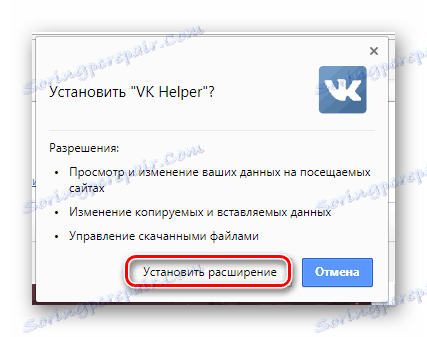
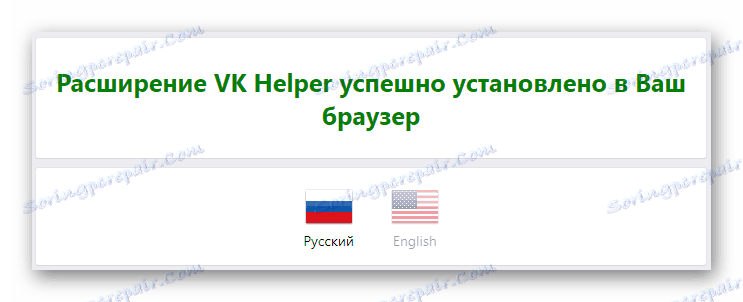
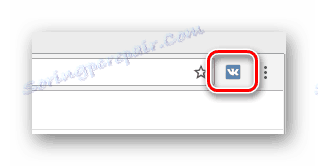
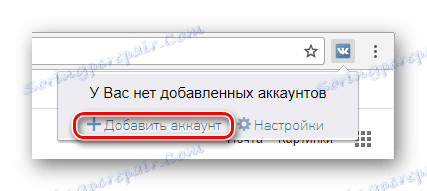
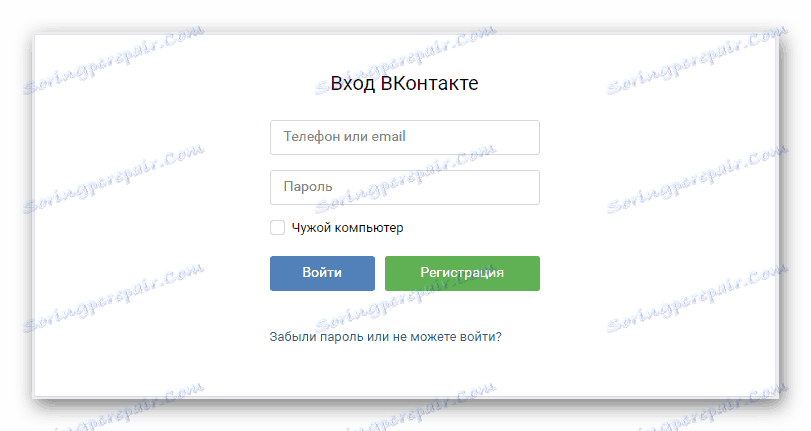
Na to s uvodnom dijelu o procesu ispravne aktivacije dopuniti može biti dovršen.
Da biste iskoristili priliku za prebacivanje stila VKontaktea sa standarda u tamno, morate otići do odjeljka za nadzor proširenja. Usput, s ove stranice možete upravljati stanjem jedne ili druge funkcionalnosti.
- Klikom na prethodno spomenutu ikonu u gornjem desnom kutu proširite glavno sučelje dodatka i odaberite "Postavke" .
- U gornjem dijelu prozora koji se otvori potražite traku za pretraživanje i unesite izraz "noćna tema" .
- Među rezultatima pretraživanja pronađite liniju istog imena i pokraj njega stavite oznaku.
- Ako iz nekog razloga ovaj pristup ne funkcionira za vas, možete učiniti nešto drugačije.
- Jednom na dodatnu stranicu, pomaknite se do bloka "Interface" .
- Među prikazanim značajkama pronađite liniju povezanu s upitom "Noćna tema" .
- Označite okvir u prazan okvir pored odjeljka.
- Shema boja bit će znatno promijenjena kada sljedeći put idete na stranicu ili nakon ažuriranja stranice.
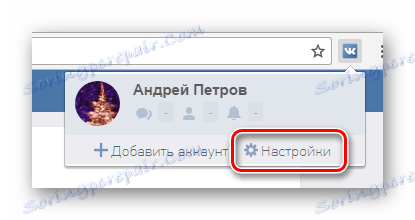

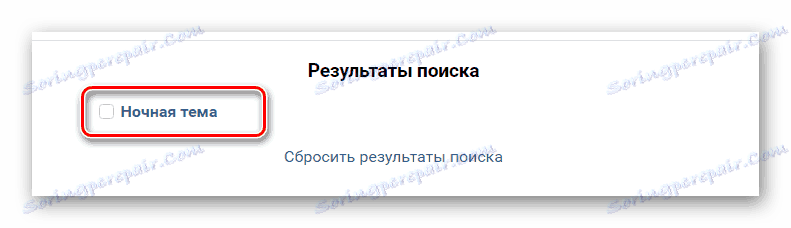

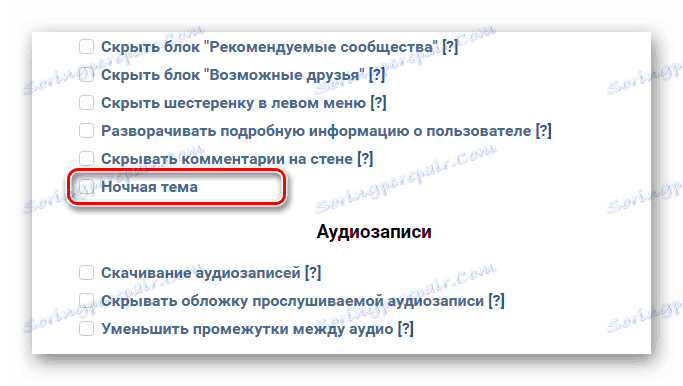

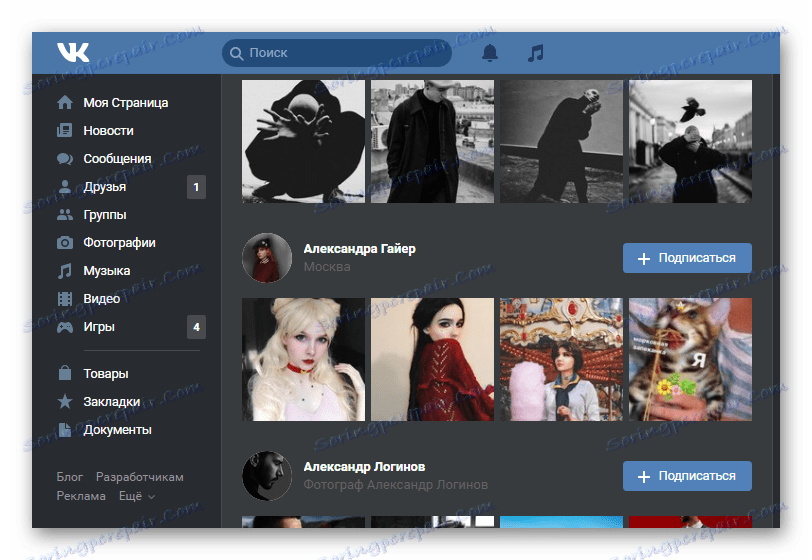
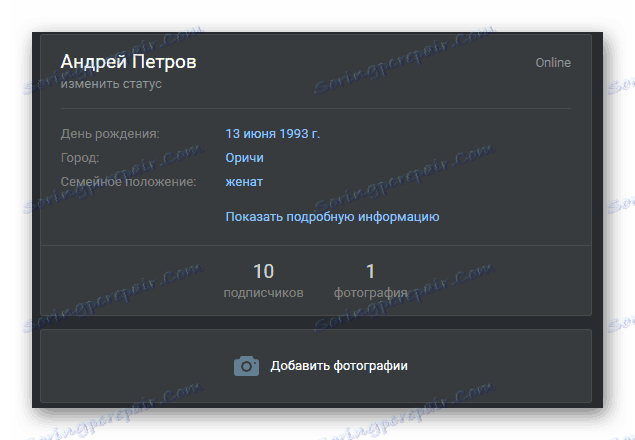
Učinite sve jasno prema uputama, ne biste trebali imati poteškoća s uključivanjem tamne sheme dizajna.
Metoda 2: Moderan
Analogno prethodnoj metodi, Stylish je dodatak svim modernim internetskim preglednicima, međutim ističe se među ostalim aplikacijama jer nema jasnu specifikaciju. Ako se općenito raspravlja, sama ekspanzija stvara se istodobno za sve postojeće resurse na Internetu, dizajniranu pomoću kaskadnih stilskih listova (CSS).
Instaliranje ove aplikacije ne bi trebalo uzrokovati probleme, jer se stranica za preuzimanje prilagođava ovisno o pregledniku.
- Otvorite našu vezu u pregledniku.
- Pronađite blok informacija "Stil web" i upotrijebite gumb "Instaliraj za ..." .
- Sada ćete se naći na službenoj stranici proširenja u online trgovini vašeg preglednika.
- Kliknite na gumb za instalaciju aplikacije, u našem slučaju to je gumb "Dodaj u Firefox" .
- Potvrdite dodavanje aplikacije na internetski preglednik.
- O uspješnoj instalaciji možete saznati iz odgovarajuće obavijesti.
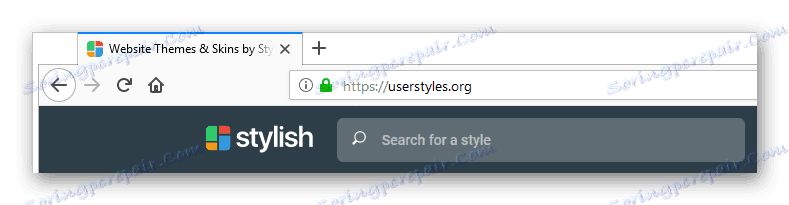
Kao primjer, pregledat ćemo radnje unutar Mozilla krijesnica ,
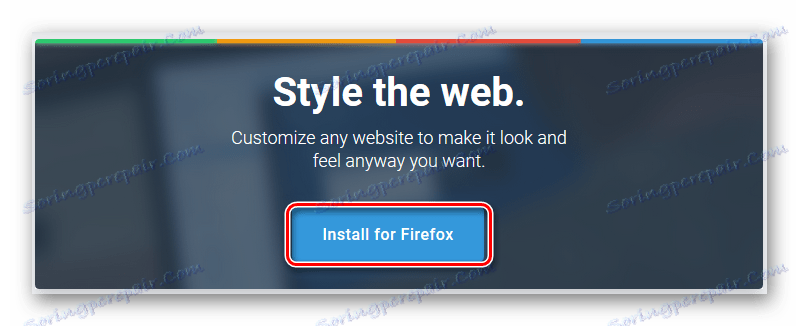
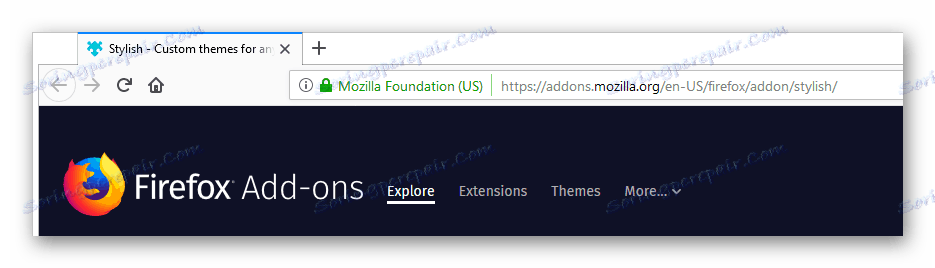
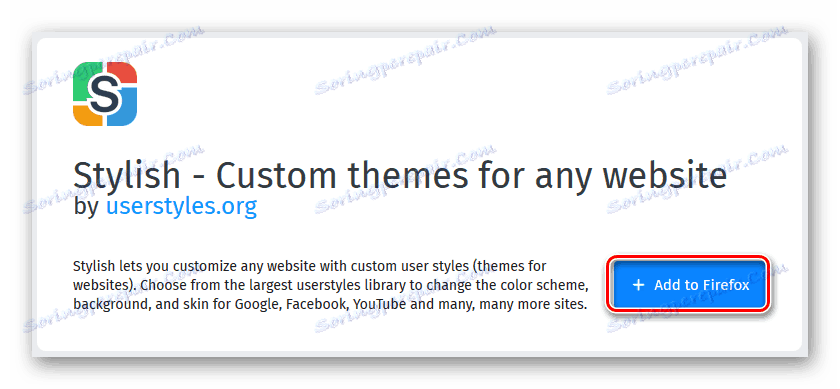
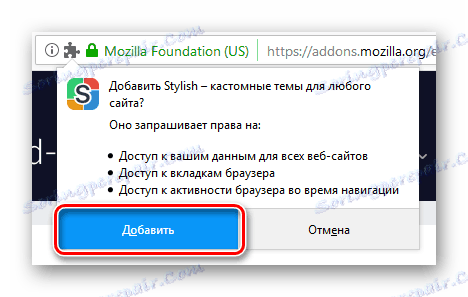
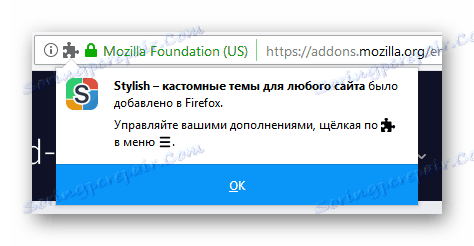
Prikazana uputa je jedina ispravna metoda instalacije, zbog čega se u slučaju problema jednostavno provjerite izvršene manipulacije.
Svaki korisnik koji povezuje integraciju ovog dodataka u svom pregledniku dobiva priliku za upotrebu prilično opsežne biblioteke stilova za različite web stranice, od VKontakta do tražilica. Po istim temama, posebno za VK, možete se prebaciti na dva glavna načina.
- Nakon dodavanja proširenja u preglednik, idite na elegantnu stranicu na prethodno navedenoj vezi.
- U lijevom dijelu aktivnog prozora pronađite navigacijski izbornik "Top Styled Sites" .
- Iz prikazanog raspona resursa odaberite "Vk" tako da se prebacite na stranicu stranice s odgovarajućim skupom tema.
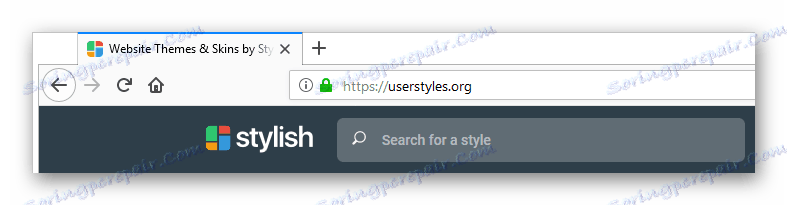
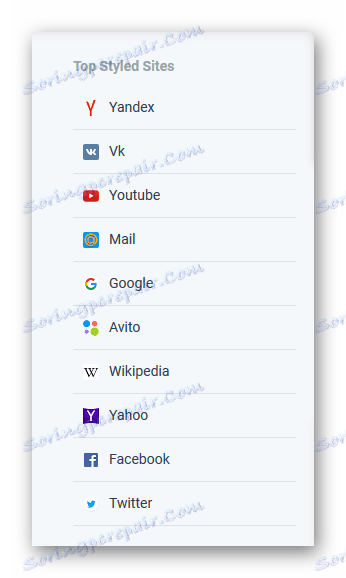
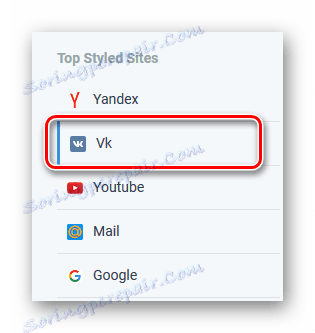
Alternativni, ali mnogo praktičniji način je korištenje upravljačke ploče.
- Otvorite VKontakte u internetskom pregledniku i kliknite ikonu aplikacije na programskoj traci preglednika.
- Sada kliknite vezu "Pronađi više stilova za ovu web lokaciju" pri dnu prozora proširenja.
- Naći ćete se na stranici "Vk Themes and Skins" .
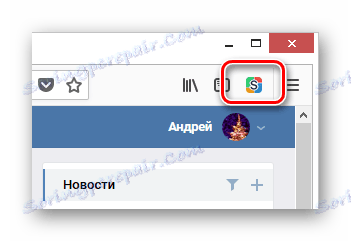
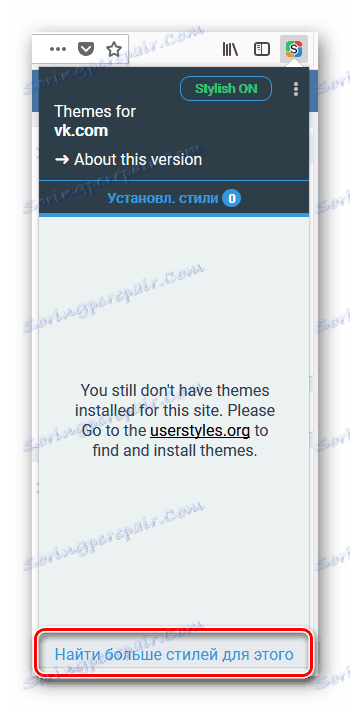
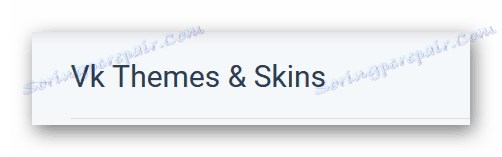
Nakon što se bavite glavnim nijansama, možete otići izravno na aktivaciju tamne pozadine za društvenu mrežu VK.
- Među predstavljenim opcijama, pronađite onaj koji odgovara vašim potrebama.
- Radi praktičnosti možete upotrijebiti opciju za promjenu prikaza popisa.
- U skladu s temom ovog članka, najviše preporučeni stil je "Vanilla Dark 2 VK" .
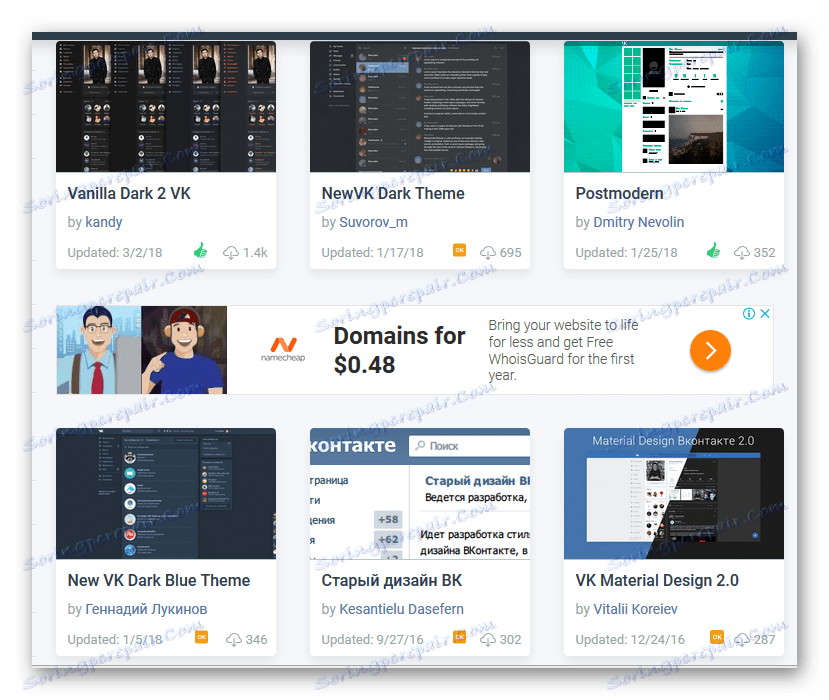
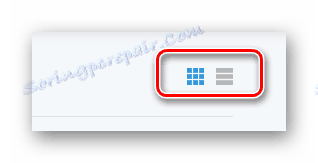
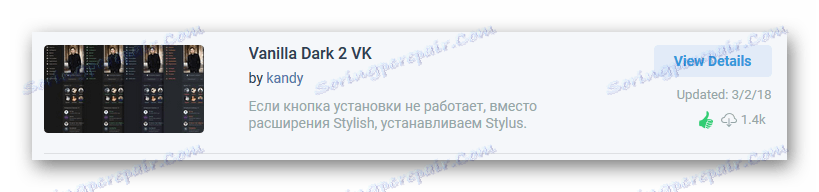
Jednom na stranici određenog stila, prije svega trebate iskoristiti mogućnost uređivanja teme pojedinačno.
- Kliknite gumb "Prilagodite postavke" ispod pregleda teme.
- Pomoću prezentiranih stavki prilagodite po želji.
- Značajka ove teme je sposobnost dodavanja vlastite pozadine.
- Da biste stvorili skladniji dizajn, najbolje je ostaviti zadanu pozadinu.
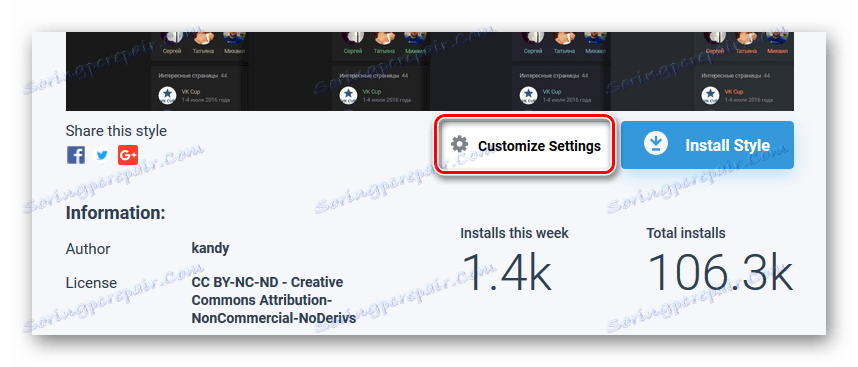

Stupac "Stil" definira boju glavnog teksta.
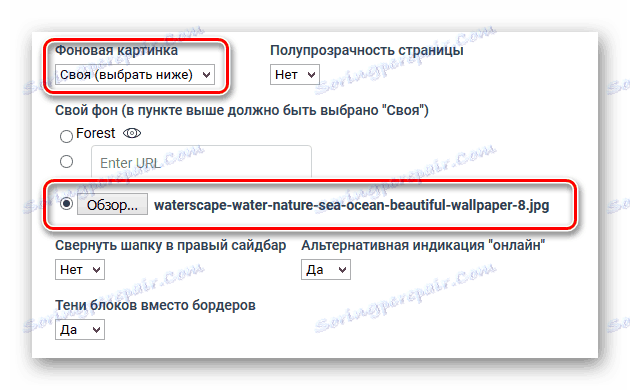
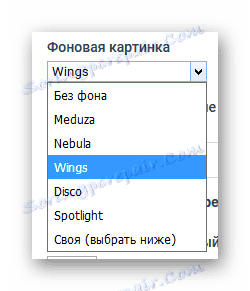
Obrisane preporuke nisu obavezne, kao u slučaju nedostatka pojedinih postavki, stil koji je autor dodijelio prema zadanim postavkama.
- Upotrijebite gumb "Instaliraj stil" ispod glavne slike.
- Ako je potrebno, potvrdite instalaciju teme kroz kontekstni prozor.
- Sada gumb za instalaciju promijenit će se u "Stil Instaliran" .
- Prijeđite na VKontakte stranicu kako biste provjerili konačni rezultat.
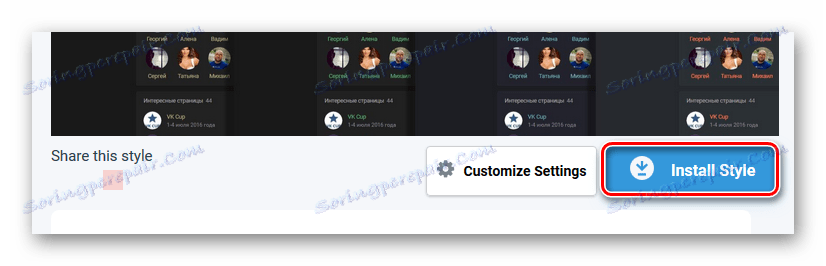
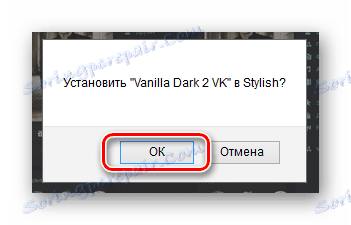
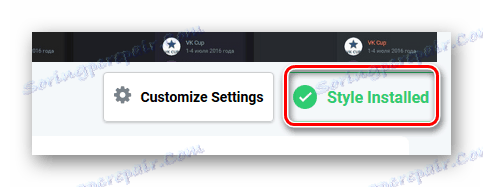
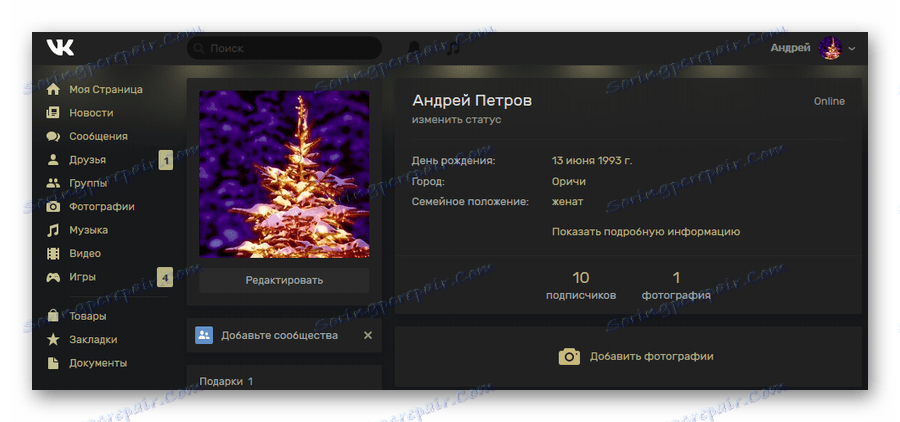
Ako niste zadovoljni stvorenim stilom, možete ga urediti.
- Dok ste na društvenoj mreži, otvorite izbornik za proširenje.
- Kliknite vezu pod pregledom instalirane teme.
- U skladu s ranijim uputama, otvorite blok "Customize Setting" i postavite najpovoljnije parametre.
- Nakon postavljanja koristite gumb "Ažuriraj stil" .
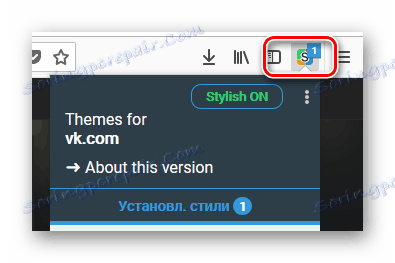
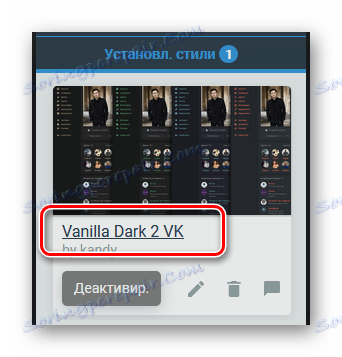
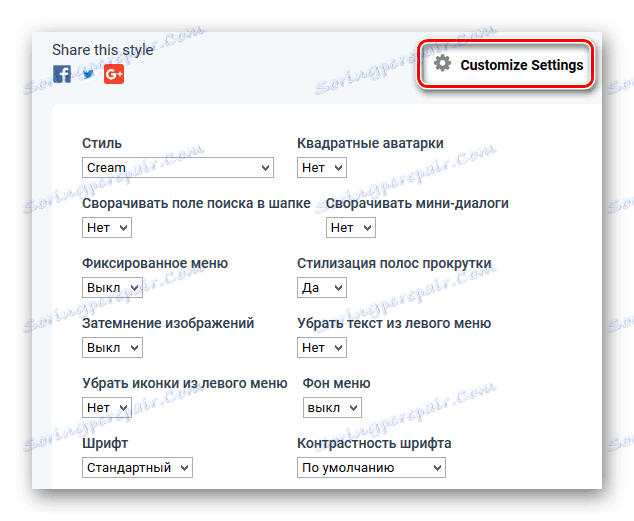
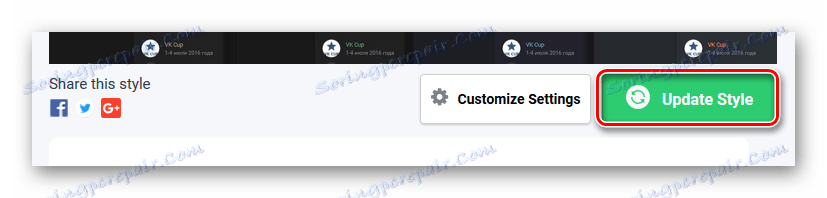
Tako da u budućnosti nećete imati problema, važno je napraviti još nekoliko dodatnih komentara.
- Prije instaliranja novih stilova, stara se tema mora ukloniti ili onemogućiti na upravljačkoj ploči aplikacije.
- U suprotnom, kaskadne tablice primijenjenih tema bit će spojene, što značajno utječe na ukupni izgled web mjesta.
- Međutim, nekoliko varijacija može se uspješno kombinirati, ali samo na vlastitu odgovornost i rizik.
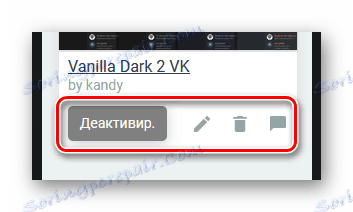

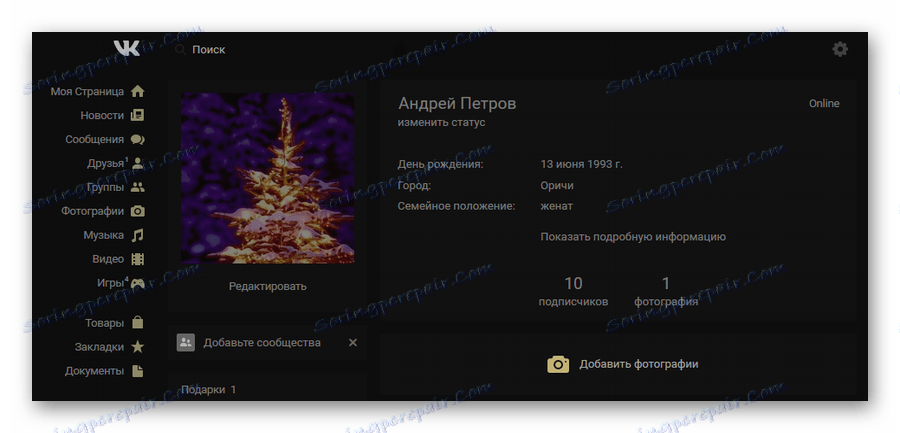
Ako se suditi kao cjelina, onda bi s tim ekspanzijom bilo moguće završiti, budući da su propisi omogućili aktiviranje tamne pozadine bez nepotrebnih problema. Međutim, možete i izraditi vlastitu opciju dizajna ispočetka ili urediti tuđu temu, imajući na raspolaganju neka znanja o radu s CSS kodom.
Zaključno, važno je napomenuti da najstabilnije proširenje funkcionira s web preglednikom Google Chrome. Sada, nakon što su detaljno napisali sve nijanse rada s elegantnom primjenom i njegovu moguću uporabu na polju aktiviranja tamne pozadine VKontakta, metoda se može smatrati potpunom.
Treća metoda: tamni čitač
Pogotovo za korisnike najpopularnijeg web preglednika Google Chrome, programeri istog programa stvorili su dodatak Dark Reader koji automatski mijenja raspon boja. Istodobno, njegove mogućnosti jednako se primjenjuju na sve web stranice koje je otvorio korisnik, uključujući VKontakte.
Takva aplikacija ima analoge u svakom pregledniku, iako se ime može razlikovati.
- Pomoću veze otvorite stranicu proširenja u trgovini Google Chrome i upotrijebite gumb "Instaliraj" .
- Slijedite standardni postupak potvrde i pričekajte da se instalacija dovrši.
- Od ove točke, svi početno svijetli stilovi dizajna web stranica bit će preokrenuti.
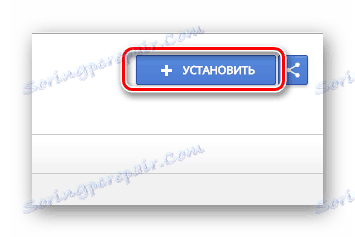
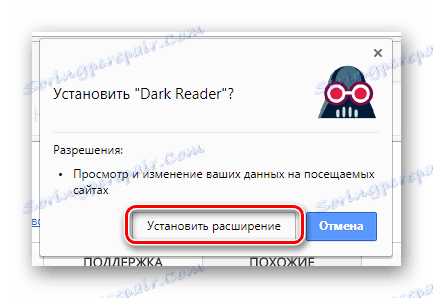
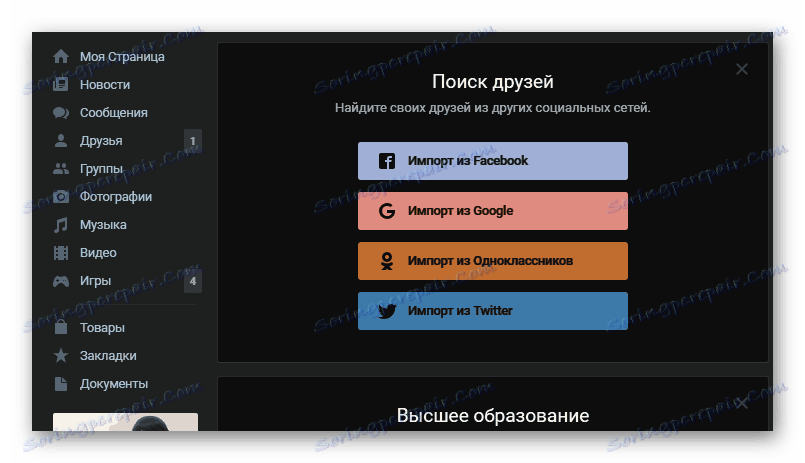
Kao i svaki dovoljno snažan produžetak, Dark Reader ima svoj vlastiti skup različitih vrsta postavki koji vam omogućuju promjenu izgleda resursa. U tom slučaju, bez obzira na postavljene parametre, aplikacija će u svakom slučaju imati utjecaja na dizajn.
- Da biste otvorili glavni dodatni upravljač, kliknite ikonu Dark Reader na programskoj traci.
- Aplikaciju možete aktivirati ili isključiti pomoću tipke "Toggle Extension" .
- Na kartici "Filter" glavna su kontrola boja kada se uključi dodatak.
- Prilikom mijenjanja vrijednosti u odjeljku "Mode" možete odabrati između svijetlih i tamnih stila.
- Indikator "Svjetlina" , kao što naziv implicira, utječe na svjetlinu web mjesta.
- Blok "Contrast" je dizajniran za promjenu stupnja kontrasta elemenata.
- Polje "Grayscale" odgovorno je za crne i bijele razine na stranicama.
- Ako uredite znak Sepia, možete postići efekt slabljenja.
- Na drugoj stranici s parametrima "Font" su alati odgovorni za stilove teksta.
- Nakon promjena ne zaboravite koristiti gumb "Primijeni" da biste spremili oznaku.
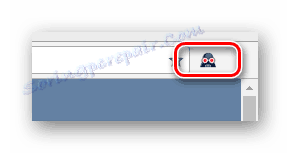
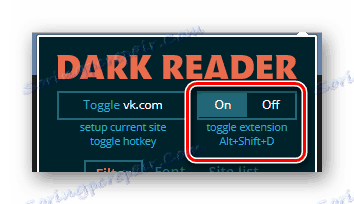
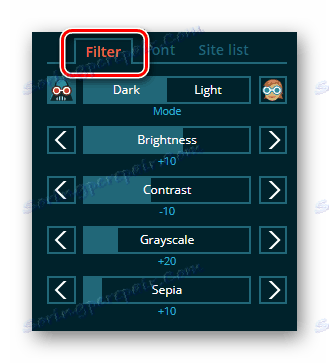
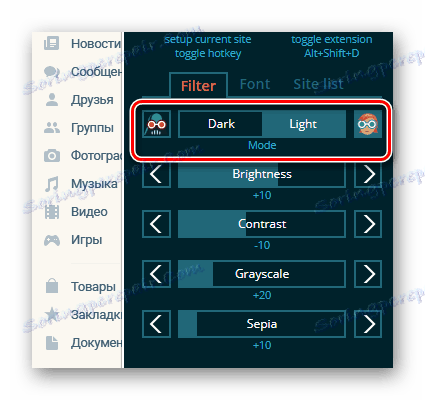
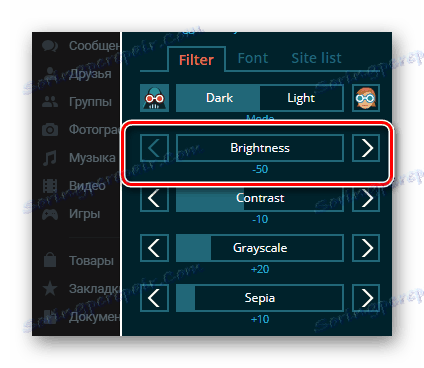
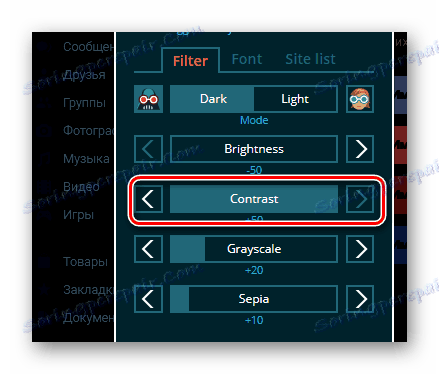
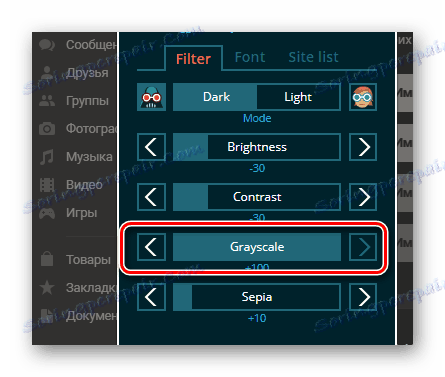
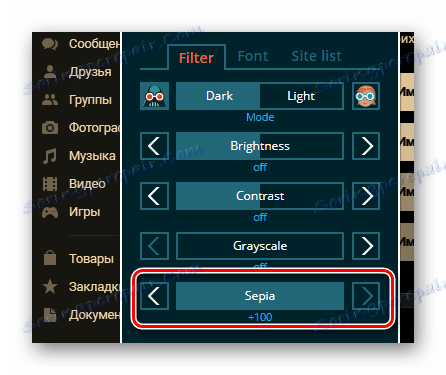
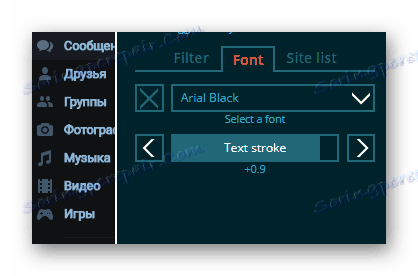
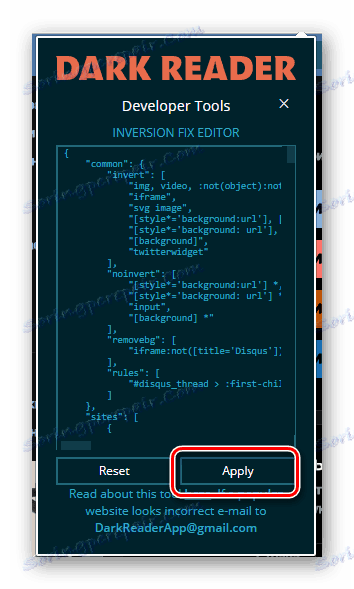
Napominjemo da aplikacija dobro funkcionira u smislu izvedbe i općenito ne smije uzrokovati poteškoće. Štoviše, unatoč nedostatku ruske lokalizacije, sučelje je intuitivno.
4. metoda: tamna tema za VK
Svaki od gore navedenih načina za instaliranje tamne pozadine je korištenje vrlo zahtjevnih aplikacija koje pružaju mnoge ne baš korisne značajke. Da biste riješili taj problem, na internetu su mnogo više usredotočeni dopune, od kojih ćemo reći.
Aplikacija potpuno uklanja mogućnost prilagodbe pozadine i raspona boja.
Idite na tamnu temu za VK stranicu
- Koristite gornju vezu da biste otvorili službenu stranicu proširenja u Google Chromeu.
- U gornjem desnom kutu kliknite gumb "Instaliraj" .
- Potvrdite dodavanje programa u preglednik putem odgovarajućeg skočnog prozora.
- Otvorite web-lokaciju društvene mreže VKontakte kako biste osigurali uspješnu aktivaciju tamne pozadine.
- Da biste se prebacivali između standardne i zamračene pozadine, kliknite ikonu aplikacije na programskoj traci preglednika.
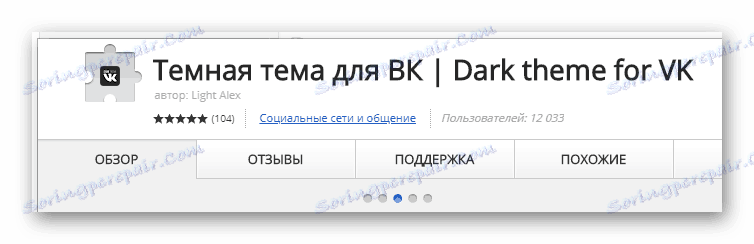
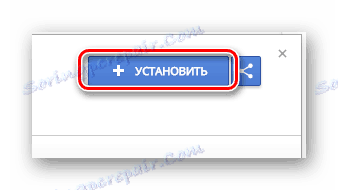
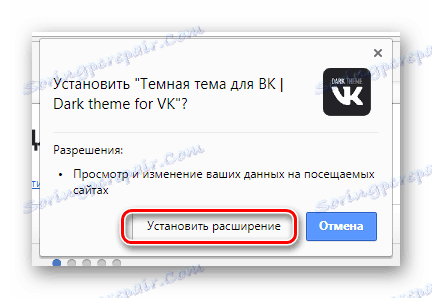
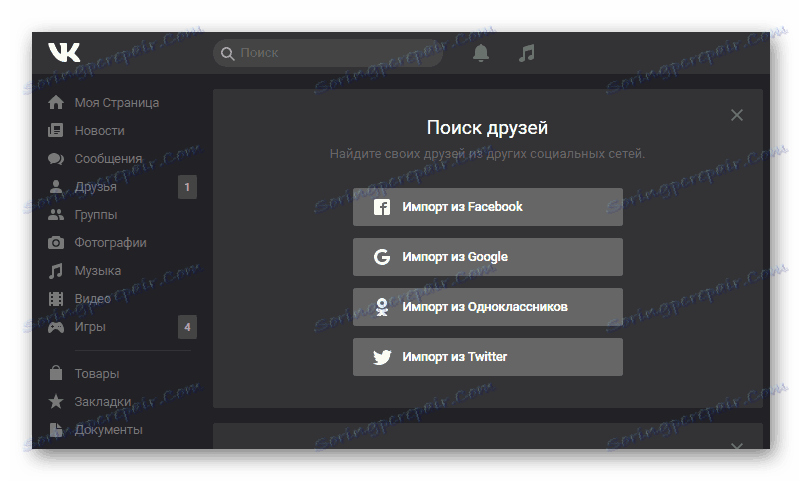
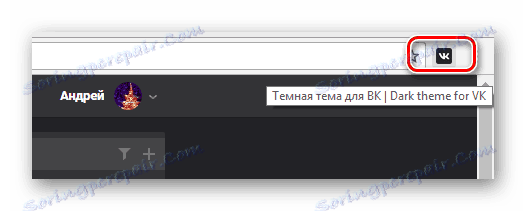
To zapravo završava cijelo načelo rada ovog dodatka, što se može koristiti bez stvaranja nepotrebnog tereta na internetski preglednik.
5. metoda: Kate Mobile
Ako, kao i veliki broj drugih korisnika, radije se prijavite na VKontakte s mobilnog uređaja, možete promijeniti temu na njemu. U ovom slučaju, imajte na umu da u sebi službeni dodatak ne pruža priliku koja nam je potrebna, zbog čega ćete morati preuzeti pouzdanu aplikaciju. Kate mobitel ,
- Pomoću veze na aplikaciju iz pregleda idite na dodatak u trgovini Google Play i upotrijebite gumb "Instaliraj" .
- Potvrda odobrenja.
- Nakon dovršetka preuzimanja kliknite gumb "Otvori" .
- Izvršite postupak prijave unosom lozinke i prijave s računa.
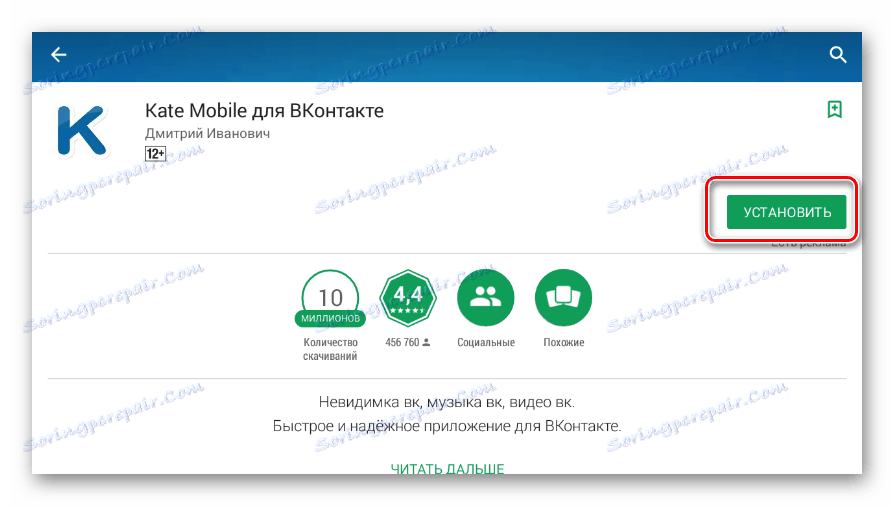

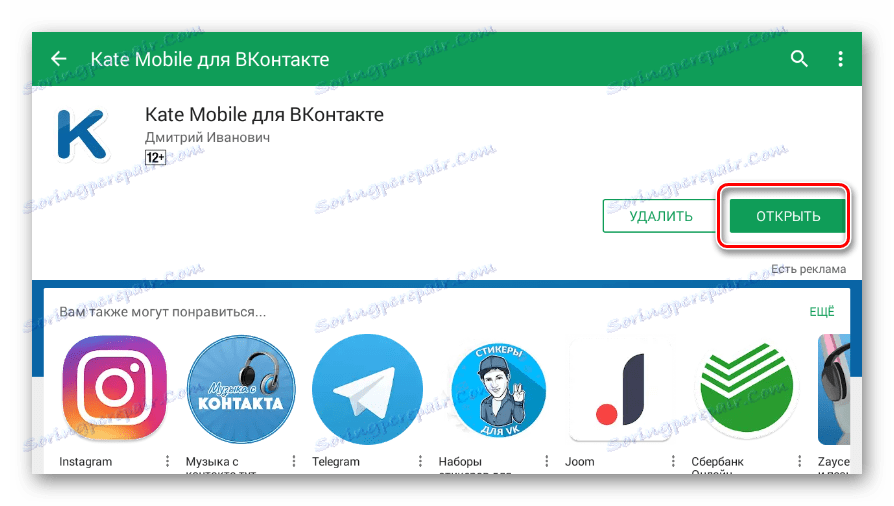
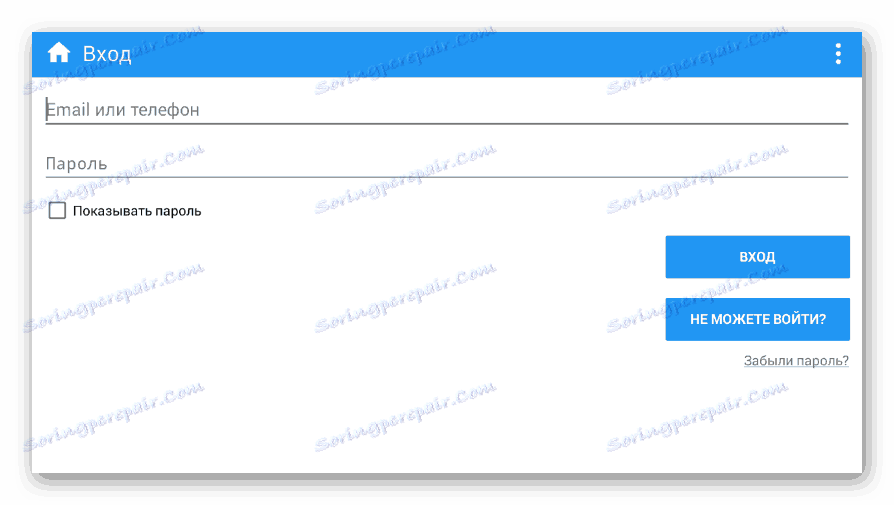
Sada možete otići izravno do aktivacije tamne pozadine.
- U gornjem desnom kutu zaslona kliknite okomitu elipsa.
- Prijeđite na prozor "Postavke" .
- Zatim odaberite odjeljak "Izgled" .
- Kliknite na blok "Tema" .
- Odaberite jedan od tamnih stilova, na primjer, "Dark Holo" ili "Black" .
- Da biste primijenili temu, ponovno pokrenite aplikaciju Kate Mobile.
- Nakon ponovnog pokretanja dodatka, pozadina će postati tamna.
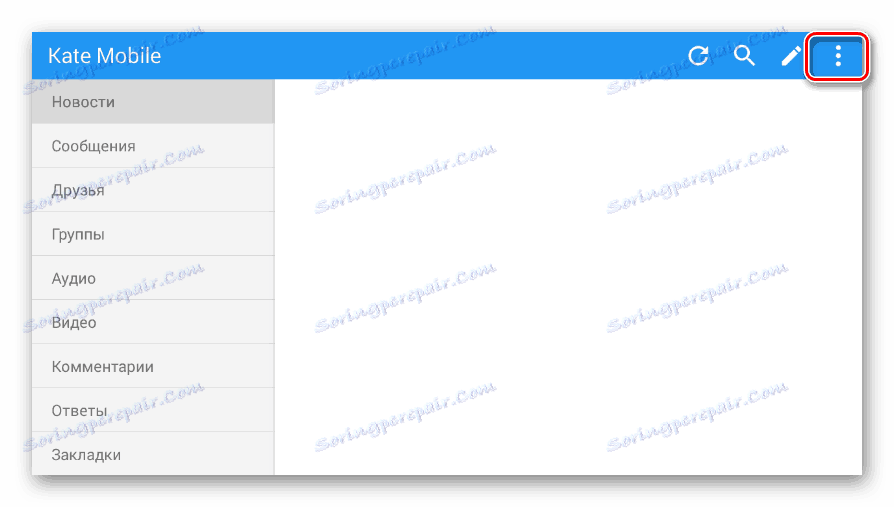
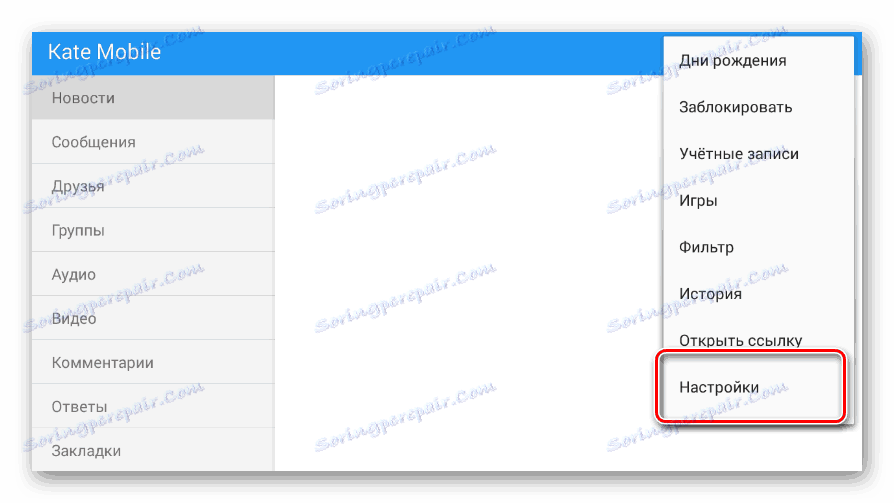
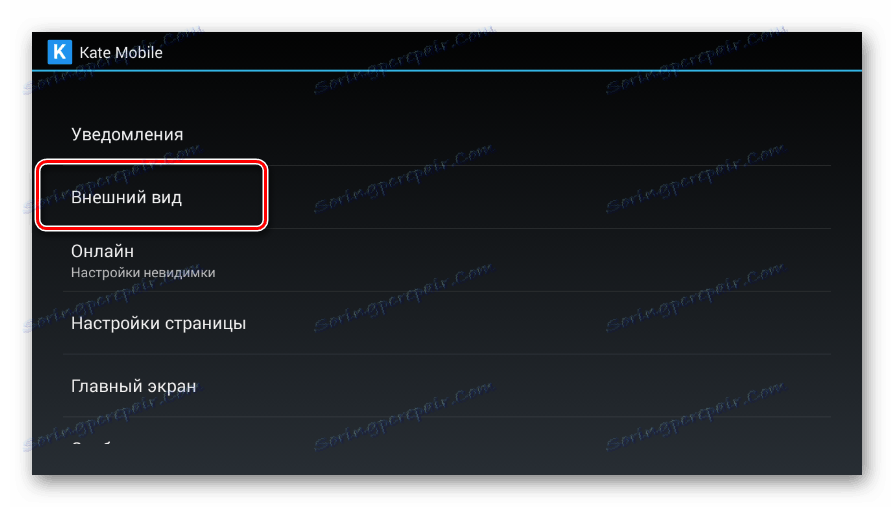
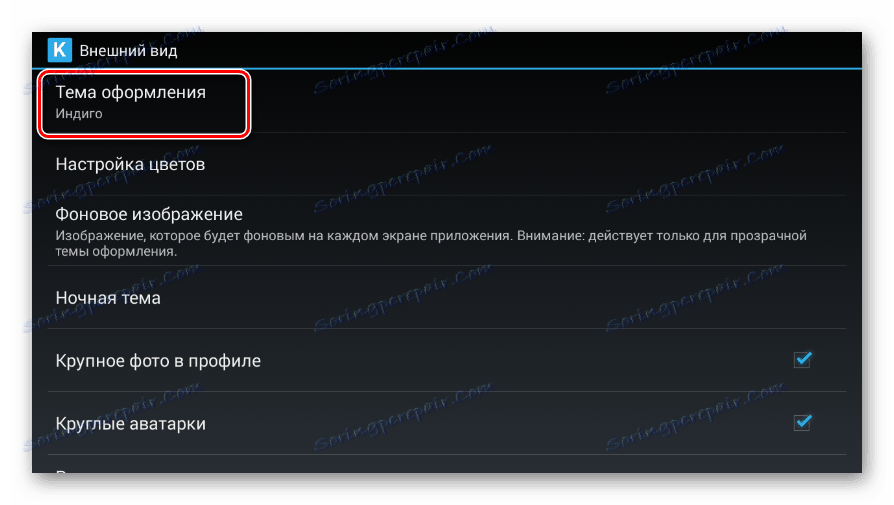
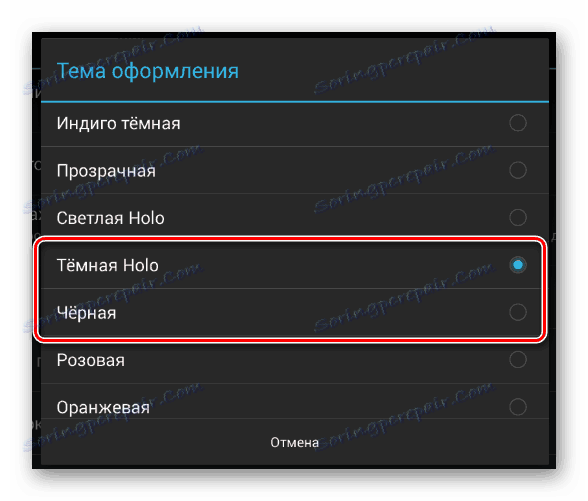
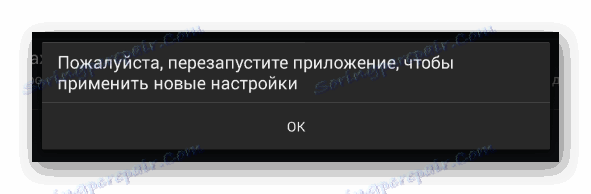
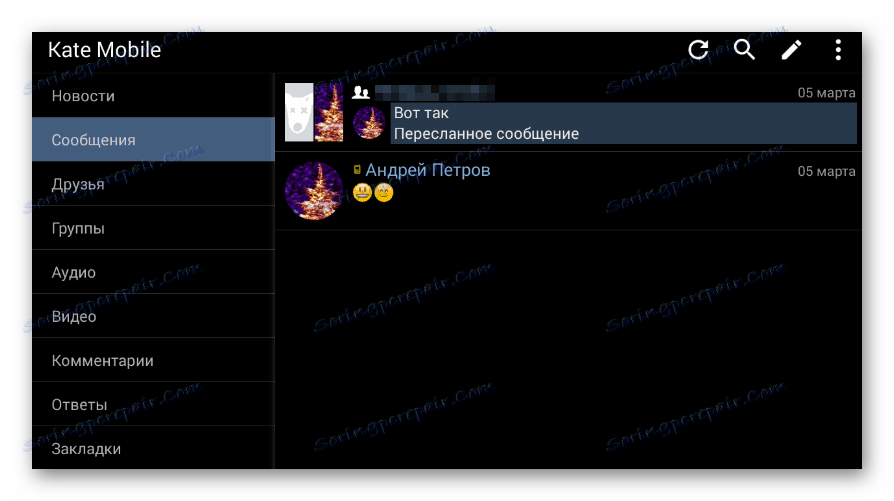
Kao što vidite, aplikacija ne zahtijeva posebno složene manipulacije. Istodobno, trebali biste uzeti u obzir da zbog značajnih promjena u pravilima VK mnoge dodatke za mobilne uređaje, uključujući Kate Mobile, trenutno su daleko od svih funkcija standardnog VKontaktea.
Zaključno, vrijedno je napomenuti da, na prvom mjestu, odabirom metode aktivacije tamne pozadine VC, trebate pogledati upotrebljivost stranice. Dakle, ako je metoda uzrokovala pad performansi ili pruža ograničenu funkcionalnost, najbolje je pretvoriti se u alternative.
